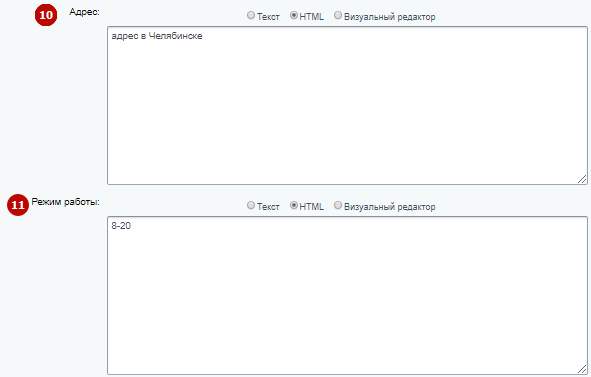Разделы и карточки регионов
Управление карточками
Управление карточками осуществляется в административной части сайт. Перейдите в Контент (1) → Региональность (aspro.allcorp2) (2) → Регионы (3). Здесь вы можете заложить структуру своей будущей мультирегиональности в виде разделов, подразделов и отдельных элементов-городов.
При переходе в инфоблок вам будут доступны 2 возможности: добавить город (4) и добавить раздел (5). Города нужно будет создавать всегда, а разделы – в зависимости от выбранного типа отображения мультирегиональности ( «Выпадающий список», «Попап-окно только с городами», «Попап окно с областями, округами»).

Разделы
Если вы выбрали 3 вариант мультирегиональности – «Попап окно с областями, округами» в инфоблоке нужно будет создать сначала разделы округов, затем – областей, и только после этого – городов. В этом случае в публичной части сайта все ваши филиалы будут располагаться в виде разделов и подразделов, через которые легко найти свой город.
Если вы выбрали варианты отображения регионов «Выпадающий список» и «Попап окно только с городами», то разделы можно не заводить – в публичной части они все равно не будут отображаться. Просто «сложите» все города в корень инфоблока.
Давайте посмотрим, как добавить отдельный город. Используйте кнопку «Добавить город». Для создания региона нажмите «Добавить раздел».
Все действия с карточками (создание, удаление, изменение) стандартны для 1С-Битрикс. При создании в базе данных нового региона достаточно задать активность (1), указать название (2) и родительский раздел (3).
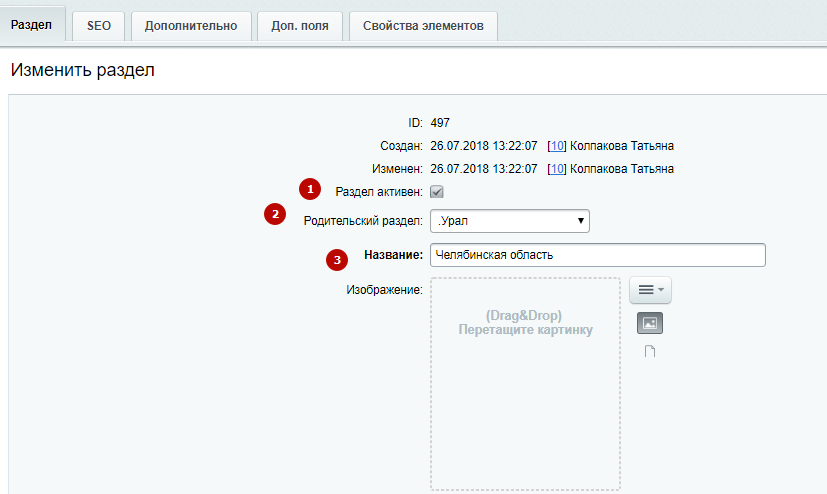
При создании карточки на область, которая входит в состав региона, например, для Свердловской области, поле «Родительский раздел» должно иметь соответствующую запись, для примера это «.Урал» или «.Уральский регион». Рассмотрим подробнее карточки для городов.
Карточки для городов
При создании новой карточки на основной вкладке вы можете задать активность (1) указать название города (2) и можно установить галку «Город по умолчанию» (3). Если пользователь заходит из региона, которого нет в вашем списке городов, открывается город по умолчанию.
Если вы используете отображение регионов в виде попап окна с областями и округами и при попапе с городами или строку поиска, активный параметр «Избранное местоположение» (4) добавит отмеченный город в поле быстрого выбора.
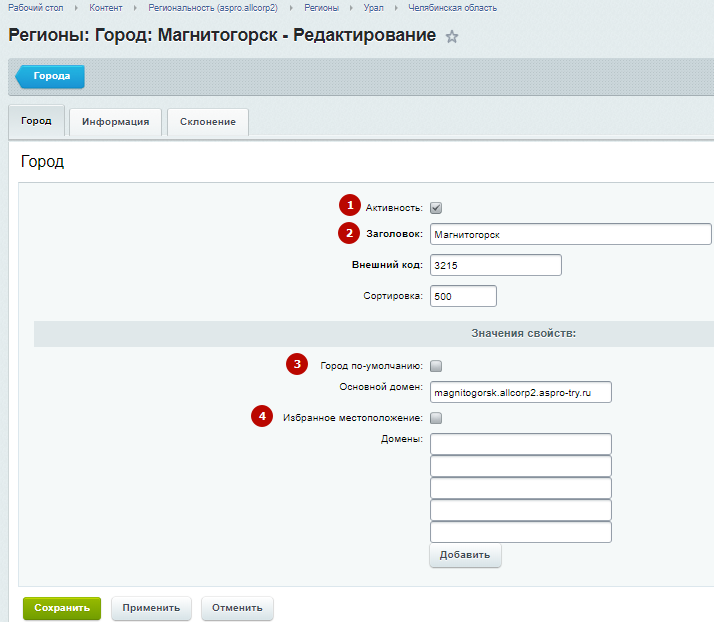
В поле «Основной домен» вы можете указать название основного домена (5), например, magnitogorsk.allcorp2.aspro-demo.ru. Поле «Домены» (6) позволяет привязать существующие псевдонимы для основного поддомена, например, magnitogorsk2.allcorp2.aspro-demo.ru. Если доменное имя сайта прописано на кириллице, в качестве URL нужно использовать Punycode. Получить его можно через конвертор доменных имен.
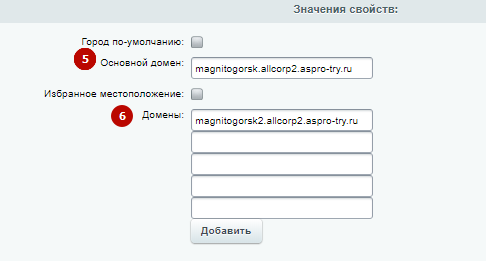
Пропишите названия города в разных падежах (7) на вкладке «Склонение». Это позволит грамотно оформлять заголовки с использованием SEO-тегов. Подробнее об этом в следующей главе.
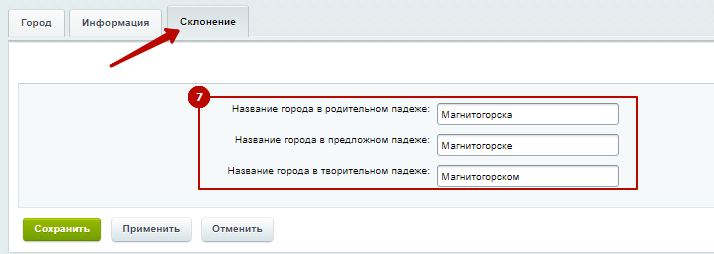
На вкладке «Информация» добавьте номера телефонов (8) и email филиала (9).
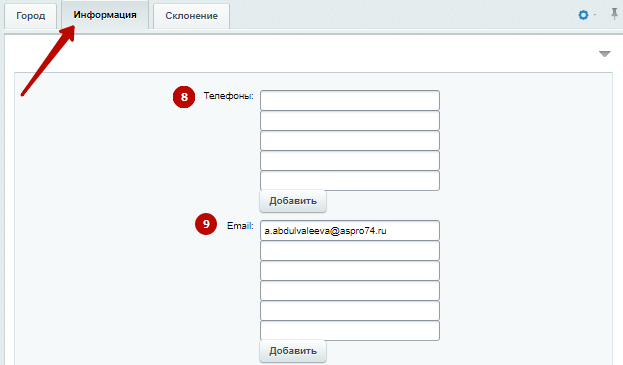
Также здесь предусмотрено поле для ввода адреса (10) и режима работы филиала (11).